
איך לוחצים לחיצה ימנית על עכבר עבור Mac או MacBook Pro? מה לגבי המחוות האחרות של Magic Mouse 2 ו-Magic Mouse עם עכבר אלחוטי של אפל? הנה איך להשתמש ב-Apple Magic Mouse.
קָשׁוּר: כיצד לחבר עכבר לאייפד (או לאייפון)
קל להשתמש ב-Magic Mouse ו-Magic Mouse 2 של אפל התאמה ל-Mac שלך באמצעות בלוטות', אבל יכול להיות קצת קשה ללמוד להשתמש בו מכיוון שאין להם לחצן לחיצה ימנית נפרדת. בוא נעבור על אופן השימוש ב-Magic Mouse, כולל כיצד ללחוץ באמצעות לחצן העכבר הימני על עכבר Mac, ולהשתמש במחוות זום והחלקות של Magic Mouse. לעוד גדול עכבר קסם ו קיצורי דרך במקלדת מדריכים, בדוק בחינם הטיפ היומי.
קפוץ אל:
- כיצד ללחוץ באמצעות לחצן העכבר השמאלי על Magic Mouse & Magic Mouse 2
- כיצד ללחוץ באמצעות לחצן העכבר הימני על Magic Mouse & Magic Mouse 2
- כיצד לשנות את פקדי ה-Magic Mouse לחיצה ימנית ולחיצה שמאלית
- איך לגלול עם תנועת עכבר קסם
- כיצד להשתמש בתנועת הזום של עכבר הקסם
- כיצד לפתוח בקרת משימה עם מחוות עכבר קסם
- כיצד להחליק בין אפליקציות במסך מלא
- כיצד להחליק בין דפים
כיצד ללחוץ באמצעות לחצן העכבר השמאלי על Magic Mouse & Magic Mouse 2
זו כנראה הדרך הקלה ביותר להשתמש ב-Magic Mouse. כדי ללחוץ באמצעות לחצן העכבר השמאלי על העכבר האלחוטי של Apple, העבר את מצביע העכבר במקום שבו תרצה ללחוץ, ולאחר מכן לחץ פעם אחת על הצד השמאלי העליון.
כיצד ללחוץ באמצעות לחצן העכבר הימני על Magic Mouse & Magic Mouse 2
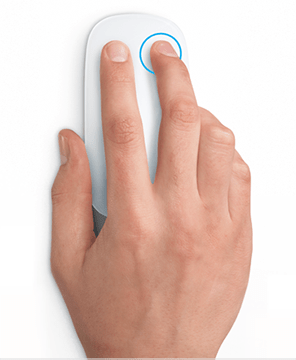
אתה צריך לדעת איך ללחוץ לחיצה ימנית על מחשב נייד או שולחן עבודה של Mac כדי להעלות תפריטים ולהשתמש בפונקציות חשובות כמו העתקה והדבקה, שמירה, מחיקה ועוד. איך לוחצים לחיצה ימנית על Magic Mouse? אתה יכול ללחוץ בכל מקום בשני שליש העליון של עכבר קסם בצד ימין, והוא יירשם.
כיצד לשנות את פקדי ה-Magic Mouse לחיצה ימנית ולחיצה שמאלית
אתה יכול אפילו לשנות אילו פונקציות נשלטות על ידי לחיצה שמאלית או ימנית. כדי לעשות זאת:
- לחץ על תפריט Apple ולאחר מכן לחץ העדפות מערכת.
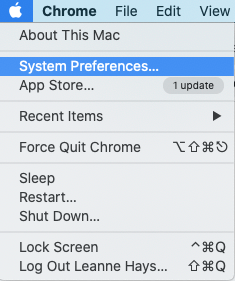
- בחר עכבר.
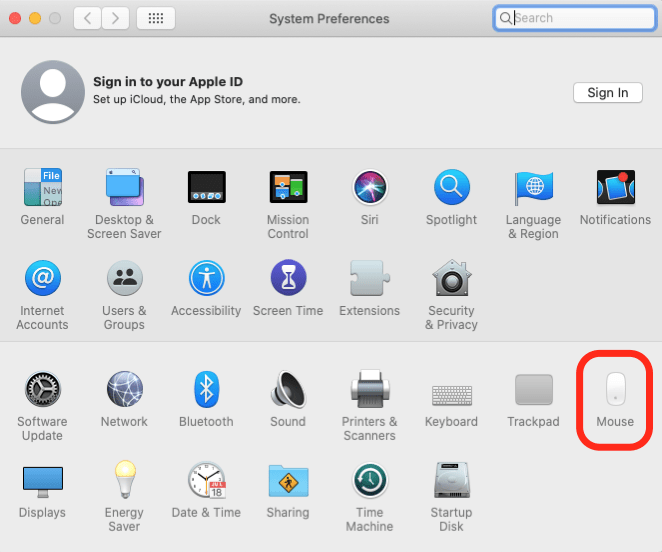
- מקטע הצבע ולחיצה מאפשר לך לשנות את כיוון הגלילה, פקודת הלחיצה הימנית, תכונת הזום החכם ומחוות מהירות המעקב של Magic Mouse.
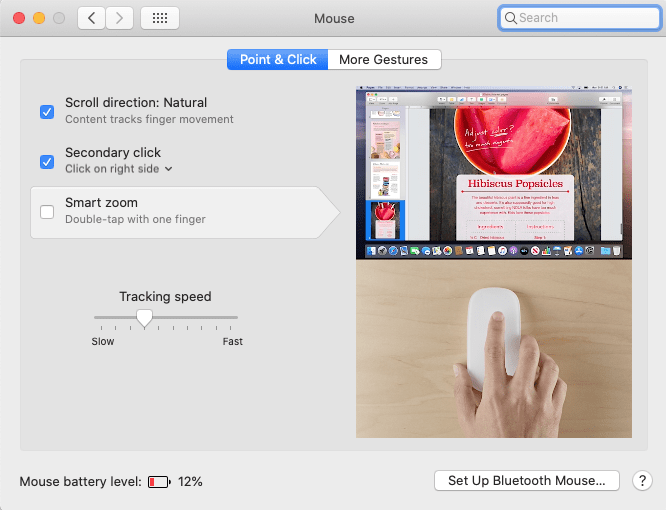
- החלק של תנועות נוספות מאפשר לך לשנות את ההחלקה בין הדפים, החלקה בין אפליקציות במסך מלא, ומחוות של Mission Control Magic Mouse.
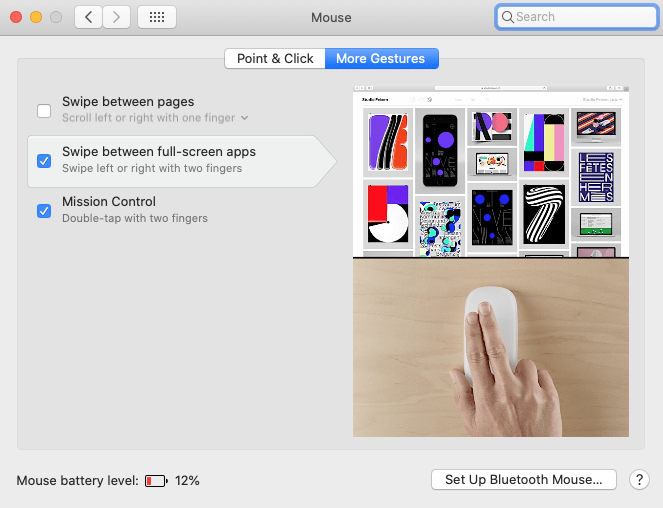
אם אחד מהטיפים שלהלן לא עובד כמו שצריך, בדוק את השלבים שלוש וארבע למעלה כדי לוודא שההחלקות והמחוות האלה מופעלות.
איך לגלול עם תנועת עכבר קסם
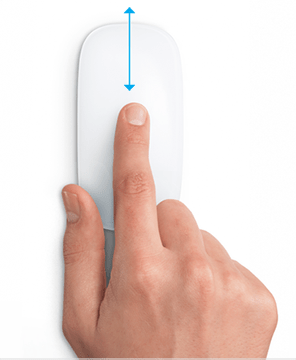
תנועת ההחלקה של עכבר הקסם תעזור לך לנווט בדפי אינטרנט, מסמכים ועוד על ידי החלקה למעלה ולמטה כדי לגלול. כדי לשנות את כיוון הגלילה לפי העדפתך, בקר באתר הגדרות גלילה של Magic Mouse ו-Magic Mouse 2 סָעִיף.
כיצד להשתמש בתנועת הזום של עכבר הקסם

מחוות הזום של ה-Magic Mouse, שאפל מכנה זום חכם, היא פשוט הקשה כפולה באצבע אחת כדי להתקרב, ואותה הקשה כפולה כדי להתרחק בחזרה. זה עובד על דפי אינטרנט, כמו גם על קובצי PDF.
כיצד לפתוח בקרת משימה עם מחוות עכבר קסם

קל לפתוח טונות של אפליקציות ב-Mac שלך, ולאבד מעקב אחר כמה חלונות אתה עובד איתם. בקרת משימה עוזרת לעשות סדר בכאוס הזה. מהי שליטה במשימה ב-Mac? כשאתה פותח את Mission Control, אתה חושף את שטחי שולחן העבודה שלך בחלק העליון של המסך, כמו גם את כל הכרטיסיות הפתוחות שלך. אתה יכול להשתמש ב-a קיצור מקלדת לפתיחת Mission Control, או הקש פעמיים בשתי אצבעות בחלק העליון של ה-Magic Mouse שלך.
כיצד להחליק בין אפליקציות במסך מלא
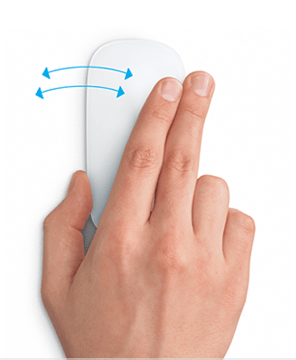
עוד דרך מצוינת להשתמש במספר אפליקציות מק בבת אחת הוא ללמוד את מחוות העכבר הקסם הזה. כל מה שאתה צריך לעשות הוא להחליק ימינה או שמאלה עם שתי אצבעות לאורך החלק העליון של העכבר כדי לעבור בין אפליקציות במסך מלא למחשבים שולחניים.
כיצד להחליק בין דפים

לבסוף, מחוות ה-Magic Mouse תעזור לך להחליק במהירות בין הדפים, כמו לחצני אחורה וקדימה בדפדפן שלך. פשוט החלק ימינה או שמאלה באצבע אחת על החלק העליון של ה-Magic Mouse שלך כדי לעבור לעמוד הבא, או חזרה לדף הקודם.
קרדיט תמונה עליונה: Antonius Sulistyo / Shutterstock.com